
Utiliser des effets de message dans Messages sur Mac
Avec macOS Big Sur, vous pouvez envoyer vos messages avec des effets de messages. Ils peuvent être un effet qui occupe tout l’écran comme des feux d’artifice ou un effet de message individuel comme un impact pour accentuer ou même de l’encre invisible pour flouter le contenu de votre message.
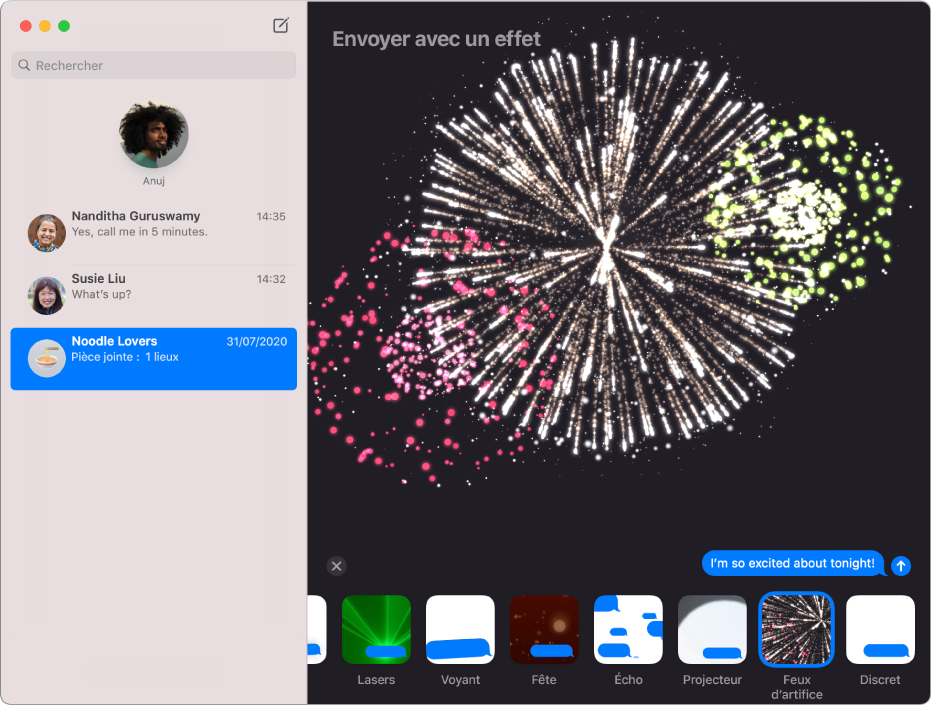
Dans l’app Messages
 sur votre Mac, sélectionnez une conversation.
sur votre Mac, sélectionnez une conversation.Pour rechercher des contacts et du contenu dans des conversations, cliquez dans le champ de recherche qui se trouve en haut à gauche, puis saisissez l’objet de votre recherche. Vous pouvez également faire votre choix parmi les contacts, photos et liens suggérés, entre autres.
Si vous ne pouvez envoyer des messages qu’à certaines personnes et recevoir uniquement les messages de ces personnes, une icône en forme de sablier

Saisissez votre message dans le champ situé en bas de la fenêtre.
Cliquez sur le bouton Apps
 , sélectionnez le bouton « Effets des messages »
, sélectionnez le bouton « Effets des messages »  , puis sélectionnez l’effet de votre choix.
, puis sélectionnez l’effet de votre choix.Lorsque vous sélectionnez un effet, un aperçu s’affiche.
Appuyez sur la touche Retour de votre clavier ou cliquez sur le bouton Envoyer
 .
.